Apple a déployé une nouvelle fonctionnalité appelée Security Lockout aux côtés de iOS 15.2. Cette fonctionnalité vous permet de réinitialiser votre iPhone même sans ordinateur. Vous avez juste besoin de votre identifiant Apple et de votre mot de passe pour effacer et réinitialiser votre appareil après que quelqu’un entre plusieurs fois le mauvais mot de passe. Une fois que l’écran de lock-out de sécurité apparaît, cela signifie que vous avez atteint le nombre de fois où iOS vous permettra de saisir le mauvais mot de passe avant de désactiver votre iPhone. Dans cet article, je vais expliquer ce que signifie le lock-out de sécurité sur iPhone et ce que vous devez faire en cas Verrouillage de sécurité Invite apparaît, entre autres choses que vous devez savoir sur la fonctionnalité.
Qu’est-ce que le lock-out de sécurité et quand cela se produit-il?
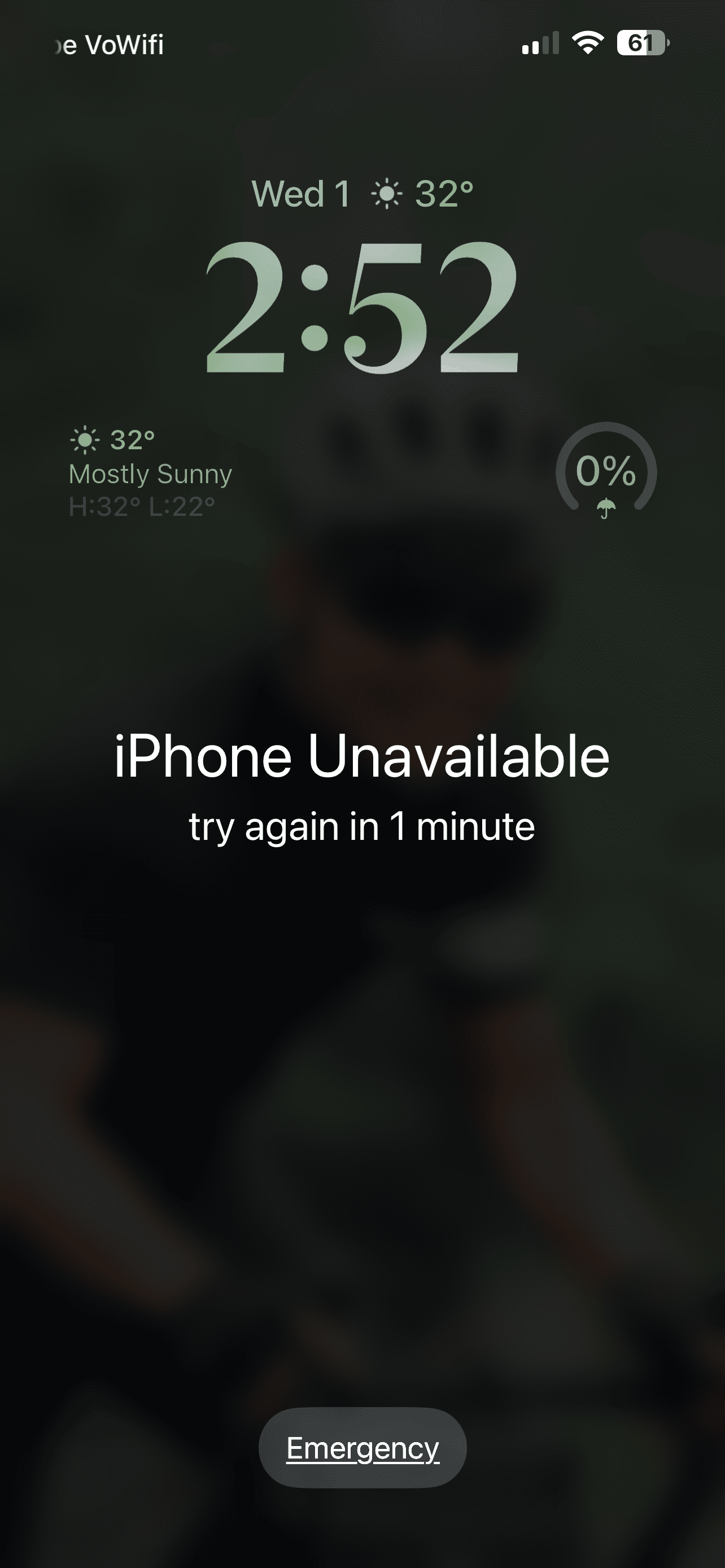
Comme mentionné, Apple a déployé le lock-out de sécurité avec iOS 15.2. Depuis lors, il est devenu l’une des protections les plus utiles des versions plus récentes d’iOS. Par défaut, iOS vous permet d’essayer de saisir le mot de passe correct 10 fois avant de désactiver votre iPhone. Après cela, votre seul recours est de réinitialiser l’usine de votre appareil.
Mais avec la fonction de verrouillage de sécurité, votre appareil ne sera pas désactivé après avoir entré le mauvais mot de passe. Au lieu de cela, vous recevrez une minuterie pour attendre avant de pouvoir essayer de pénétrer à nouveau le mot de passe. Si vous atteignez la limite pour le nombre de fois que vous pouvez saisir le mauvais mot de passe, c’est à ce moment que votre iPhone sera désactivé et rendu inutile. C’est aussi le moment où vous devez effacer toutes ses données et les réinitialiser.
Maintenant, la bonne nouvelle est que lorsqu’il est temps de réinitialiser votre iPhone, vous n’aurez plus besoin de le connecter à un ordinateur. Vous pouvez procéder au processus sur votre iPhone lui-même.
Exigences pour utiliser la fonction de réinitialisation de l’iPhone de lock-out de sécurité
Avant de pouvoir utiliser la fonction de lock-out de sécurité pour effacer et réinitialiser votre iPhone, il y a trois choses que vous devez assurer.
- Votre iPhone exécute iOS 15.2 ou version ultérieure.
- Il est connecté à un réseau Wi-Fi ou cellulaire.
- Vous connaissez votre identifiant Apple et votre mot de passe (j’espère que vous ne l’avez pas oublié) pour configurer votre iPhone en tant qu’appareil.
Notez que si votre iPhone n’est pas connecté au Wi-Fi ou à un réseau cellulaire avant de verrouiller, l’option de réinitialisation de l’appareil ne sera pas disponible. Ainsi, lorsque l’écran de lock-out de sécurité apparaît, la seule façon dont votre iPhone peut se connecter à nouveau au Wi-Fi est si vous le déverrouillez avec succès.
Dans ce type de situation, puisque vous avez oublié votre mot de passe, vous devrez mettre votre iPhone en mode de récupération en le connectant à votre ordinateur. D’un autre côté, si votre iPhone était connecté à un réseau cellulaire, il peut à nouveau se reconnecter après avoir redémarré votre iPhone.
Comment effacer et réinitialiser votre iPhone en utilisant le verrouillage de sécurité
Lorsque vous avez atteint le nombre de fois où iOS vous permet de saisir le mauvais mot de passe, vous aurez maintenant la possibilité d’effacer tous les contenus et paramètres de votre iPhone. C’est à ce moment que l’écran de lock-out de sécurité apparaîtra. Selon Apple, cette fonctionnalité protège votre appareil des autres personnes qui pourraient essayer d’utiliser votre téléphone au cas où vous le perdriez ou qu’il est volé. Puisqu’ils ne pourront pas déverrouiller ou réinitialiser votre iPhone sans connaître votre identifiant Apple et votre mot de passe, votre iPhone manquant ou volé sera inutilisable. Plus important encore, toutes vos données personnelles sont sûres.
Pour effacer tous les contenus et paramètres de votre iPhone, vous devez simplement appuyer sur l’option Effacer sous l’écran de lock-out de sécurité. Votre appareil vous conseillera ensuite que votre iPhone est actuellement en mode de verrouillage de sécurité et vous invite à saisir le code d’accès correct plus tard ou à procéder à l’effacement de l’appareil.
Juste taper Effacer l’iPhoneet il vous sera demandé de vous connecter avec votre identifiant Apple et votre mot de passe avant le début du processus de réinitialisation. De là, vous pouvez configurer votre appareil en tant que nouvel iPhone.
Comment contourner le lock-out de sécurité sur iPhone
Pour ceux qui se demandent comment contourner le lock-out de sécurité sur iPhone, il existe plusieurs façons de le faire.
Contourner l’écran de verrouillage de sécurité à l’aide de l’ID Apple sans ordinateur
Temps nécessaire: 5 minutes
Si vous souhaitez vous débarrasser du verrouillage de sécurité sans utiliser un ordinateur, suivez ces étapes.
- Insérez une carte SIM avec des données cellulaires actives dans votre iPhone.
- Robinet Effacer l’iPhone Option sur l’écran de verrouillage de sécurité.

- Tapez votre ID Apple et votre mot de passe, puis appuyez sur Entrée pour continuer.
- Votre appareil sera réinitialisé et vous pourrez le configurer à nouveau en tant que nouvel iPhone.
Utilisez iTunes (si vous l’avez sur un PC Windows) pour récupérer votre iPhone
Si vous avez un ordinateur Windows, vous pouvez toujours utiliser iTunes pour restaurer votre iPhone. Bien que cette méthode ait parfois une mince chance de résoudre avec succès le problème, il n’y a aucun mal à essayer.
- Ouvrir iTunes sur votre ordinateur Windows.
- Connectez votre iPhone via un câble Lightning.
- Mettez votre iPhone Mode de récupération.
- Cliquez sur Restaurer Bouton Une fois que iTunes détecte votre appareil.
- Faire un clic Restaurer et mettre à jour.
En cas de succès, iTunes téléchargera les mises à jour nécessaires pour votre iPhone et la réinitialisera aux paramètres d’usine.
Effacez votre iPhone via iCloud sur le Web
Dans le cas où vous ne le savez pas, vous pouvez également effacer votre iPhone en mode de lock-out de sécurité via le site Web iCloud. Pour ce faire, vous devez avoir le Trouver mon fonctionnalité activée sur votre iPhone avant de passer en mode lockout. Vous aurez également besoin de vos informations d’identification iCloud pour vous connecter au site Web. Heureusement, le plus souvent, ces informations d’identification ne sont que votre identifiant Apple et votre mot de passe. Vous trouverez ci-dessous les étapes pour effacer votre iPhone via le site Web iCloud.
- Se connecter à iCloud sur le web.
- Sélectionner Trouvez mon iPhone.

- Sélectionnez votre iPhone sous Tous les appareils sur la barre supérieure.
- Sélectionner Effacer l’iPhone.

- Faire un clic Effacer l’iPhone à nouveau de la fenêtre pop-up.
- Entrez vos informations d’identification iCloud lorsque vous avez demandé.
Votre iPhone sera réinitialisé avec les paramètres d’usine et vous pouvez le remettre en place en tant que nouvel appareil.
Encore une chose
Si votre iPhone passe en mode de lock-out de sécurité accidentellement ou autrement et que vous pouvez l’effacer et le réinitialiser, n’essayez pas de le restaurer à partir de la sauvegarde précédente. Je suggère de commencer à zéro et de réinstaller les applications que vous avez utilisées auparavant. Parce que si vous restaurez à partir d’une sauvegarde, votre iPhone appliquera probablement le mot de passe précédent que vous avez déjà oublié.













